PC File Recovery: Wie man verlorene Dateien auf PC-Computer wiederherstellen
Jul 24, 2025 • Via : Dateiwiederherstellungslösung • Bewährte Lösungen
Wenn Sie Bilder von Ihrem Urlaub haben, die auf Ihrem PC gespeichert sind. Und aus irgendeinem Grund wird Ihre Festplatte auf Ihrem PC beschädigt oder Sie haben diese Fotos versehentlich von Ihrem PC gelöscht. Hier benötigen wir die beste PC-Dateiwiederherstellungssoftware für die Wiederherstellung von Windows-Dateien. Es gibt viele PC-Datenwiederherstellungssoftware auf dem Markt.
Es gibt einige PC-Datenwiederherstellungssoftware, die nur die gelöschten Dateien vom PC wiederherstellt. Aber die Datenwiederherstellungssoftware Recoverit stellt nicht nur die gelöschten Dateien vom PC wieder her, sondern stellt auch Dateien aus beschädigten Dateien wieder her. Dies ist das beste Feature der PC-Datenwiederherstellungstools. Dieses Tool unterstützt alle Arten von Formaten für den Wiederherstellungsprozess. Hier werden wir den Prozess der PC-Datenwiederherstellung diskutieren.
Gängige Möglichkeiten zum Wiederherstellen verlorener Dateien auf dem PC
- Wiederherstellung mit der Dateiverlaufsfunktion (nur für Windows 10):
Die erste Methode, die Sie für die Wiederherstellung Ihrer Computerdateien ausprobieren können, besteht darin, diese aus dem Dateiverlauf in Ihrem Computersystem wiederherzustellen. Aber bevor Sie dies tun, müssen Sie sicherstellen, ob Sie Ihr System zum Sichern Ihrer gelöschten Dateien aktiviert haben oder nicht. Um dies zu überprüfen, können Sie direkt zur Schaltfläche "Einstellungen" gehen, dann zu "Update und Sicherheit" und schließlich zu "Sicherung". Hier müssen Sie bestätigen, ob die Option "Automatische Sicherung meiner Dateien" aktiviert ist oder nicht. Nur wenn sie bereits aktiviert ist, können Sie Ihre Dateien aus dem Dateiverlauf wiederherstellen.
Jetzt für die Durchführung der PC-Dateiwiederherstellung aus dem Dateiverlauf wählen Sie zunächst Ihren gewünschten Ordner aus, den Sie wiederherstellen möchten. Klicken Sie dann einfach mit der rechten Maustaste auf den ausgewählten Ordner und wählen Sie "Verlauf" und "Vorherige Versionen". Wählen Sie nun Ihre gewünschte Datei aus und drücken Sie die Schaltfläche "Wiederherstellen".

- Vorherige Versionen wiederherstellen:
Die nächste Methode, die zur Wiederherstellung des Computers verwendet werden kann, besteht darin, die vorherigen Versionen Ihres Systems wiederherzustellen. Aber auch hier müssen Sie sicherstellen, ob Sie bereits die "Dateiverlauf"-Funktion in Ihrem System aktiviert oder einen Wiederherstellungspunkt erstellt haben. Wenn die Antwort "Ja" lautet, können Sie mit diesem Verfahren fortfahren.
Um die vorherige Version Ihres Computers wiederherzustellen, müssen Sie zunächst den gewünschten Ordner auswählen und mit der rechten Maustaste darauf klicken. Wählen Sie dann "Eigenschaften" und anschließend die Schaltfläche "Vorherige Version wiederherstellen". Windows stellt dann die vorherige Version Ihrer Dateien wieder her.
Darüber hinaus gibt es eine weitere Option, bei der Sie einfach einen neuen Ordner mit demselben Namen wie Ihre gelöschten Ordner erstellen müssen. Klicken Sie dann mit der rechten Maustaste auf diesen neu erstellten Ordner, wählen Sie "Eigenschaften", dann "Vorherige Version wiederherstellen" und schließlich "Wiederherstellen". Auf diese Weise können Sie die vorherige Version Ihrer verlorenen Dateien wiederherstellen.
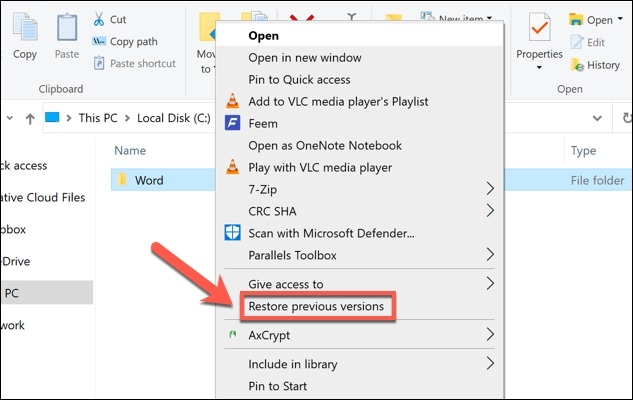
- Verwendung der Systemsicherung:
Dies ist die dritte Methode, um Ihre verlorenen Dateien auf dem PC wiederherzustellen. Bevor Sie diese Methode jedoch verwenden, müssen Sie sicherstellen, dass Sie die Systemwiederherstellung in Windows 10 bereits aktiviert haben. Wenn nicht, aktivieren Sie diese Option zuerst in Ihrem System und befolgen Sie dann die angegebenen Schritte zur Wiederherstellung des Computers:
- Drücken Sie zunächst die "Windows"-Taste und öffnen Sie das "Start"-Menü.
- Gehen Sie dann zum "Steuerelementpanel".
- Hier müssen Sie "System und Sicherheit" auswählen.
- Wählen Sie dann "System".
- Weiterhin müssen Sie auf "System Protection" klicken.
- Dann wählen Sie abschließend die Option "Systemwiederherstellung".
Hier kann es sein, dass die Schaltfläche "Systemwiederherstellung" nicht reagiert. Um dies anklickbar zu machen, können Sie die Schaltfläche "Konfigurieren" auf demselben Fensterbildschirm drücken. Wählen Sie dann Ihre Option entsprechend den Anforderungen aus, klicken Sie auf "Übernehmen" und dann auf "OK". Hier wird die Schaltfläche "Systemwiederherstellung" klickbar, also klicken Sie darauf und folgen Sie den Anweisungen auf Ihrem Computerbildschirm.
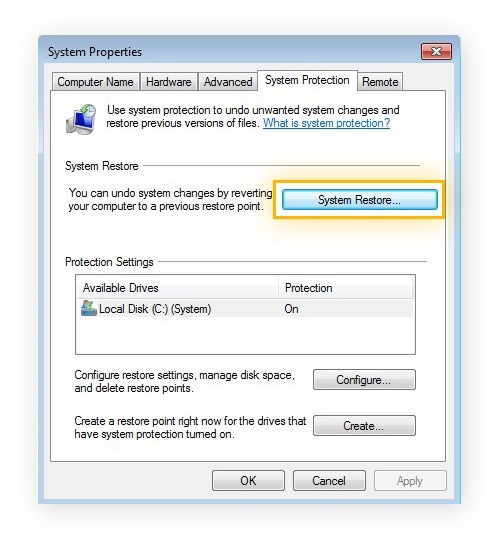
- Cloud-Backup überprüfen (falls vorhanden):
Heutzutage nutzen viele Menschen häufig Cloud-Speicherdienste wie Dropbox, Google Drive oder Onedrive usw., um ihre Dateien und Dokumente auf Cloud-Servern zu speichern. Wenn Sie einer dieser Menschen sind, haben Sie immer noch die Möglichkeit, Ihre verlorenen Dateien von diesen Speicherservern wiederherzustellen.
Um Ihre Dateien zurückzubekommen, müssen Sie sich lediglich in den Cloud-Speicherserver einloggen, auf dem Sie bereits Ihre Daten hochgeladen haben. Wählen Sie dann einfach die erforderlichen Dateien aus und klicken Sie auf die Schaltfläche "Herunterladen". Ihre Dateien werden schließlich wieder in Ihrem Computersystem heruntergeladen.
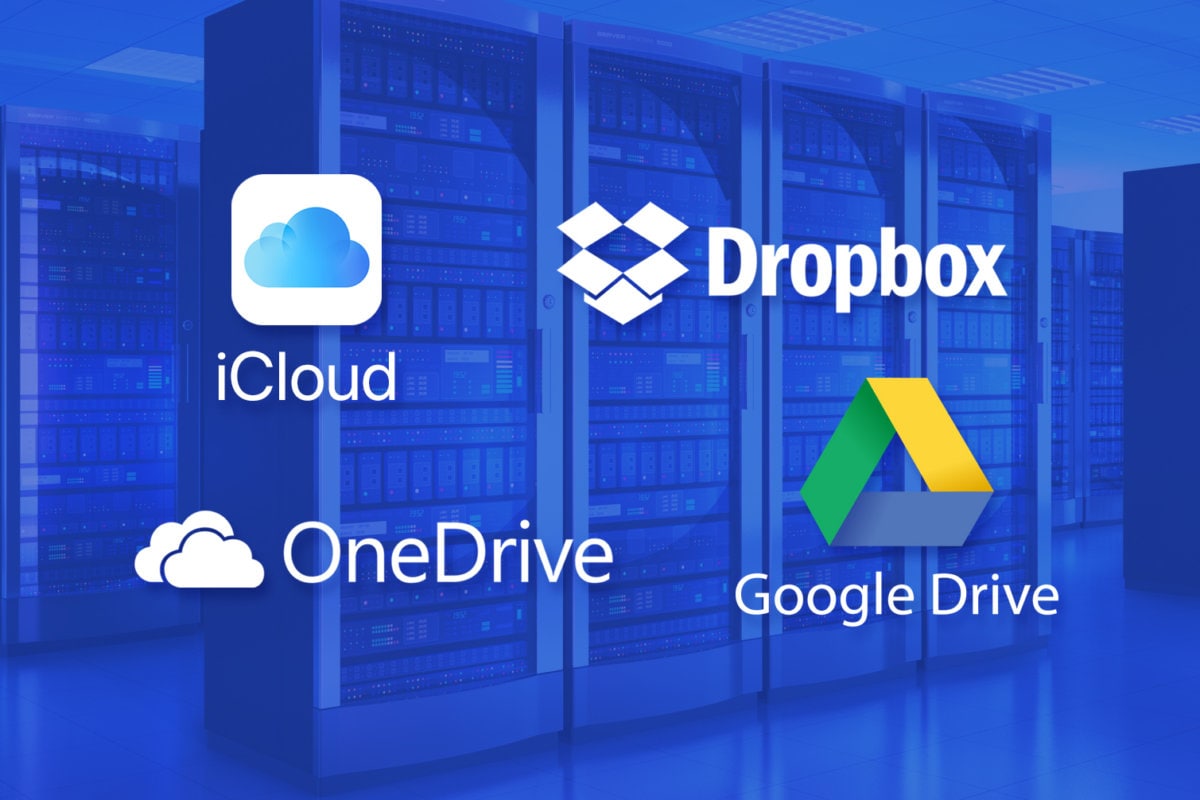
Weitere Möglichkeiten, um verlorene Dokumentendateien wiederherzustellen
- Suchen Sie nach Word-Backup-Dateien
Um Ihre Word-Dateien zurückzubekommen, können Sie Folgendes tun:
- Zunächst können Sie nach den fehlenden Dateien im Ordner suchen, in dem Sie diese Dokumente zuletzt gespeichert haben.
- Dann können Sie auch direkt nach den Dateien suchen, die die Dateierweiterung .wbk haben.
- Suchen Sie nach temporären Dateien
Eine andere Möglichkeit, Ihre verlorenen Dateien wiederzufinden, besteht darin, nach der temporären Datei zu suchen, was Sie folgendermaßen tun können:
- Gehen Sie zunächst zur Suchleiste in Ihrem System und geben Sie .tmp ein, und drücken Sie die Eingabetaste. Hier finden Sie Ihre temporären Dateien.
- Gehen Sie dann zur Symbolleiste und wählen Sie hier Dokumente aus.
- Scrollen oder suchen Sie anschließend nach den Dateien, die mit den letzten paar Daten übereinstimmen, als Sie sie erstellt oder bearbeitet haben. Wenn Sie sie finden, klicken Sie einfach darauf und wählen Sie sie aus.
Probieren Sie Datenwiederherstellungssoftware aus
- Recoverit - Die beste PC-Dateiwiederherstellungssoftware
Nun, aus Versehen haben Sie diese Dateien gelöscht oder Ihre PC-Festplatte wurde beschädigt. Hier sind alle Ihre Daten verloren. Der nächste Schritt, den Sie unternehmen sollten, ist die Verwendung von PC-Dateiwiederherstellungssoftware. Dies kann auch als Datenwiederherstellung am Computer. Wenn Sie an die Datenwiederherstellung am Computer denken, müssen Sie nur nach Recoverit Datenwiederherstellungssoftware suchen. Dies ist das beste Werkzeug für die Datenwiederherstellung am Computer. Die einfache Benutzeroberfläche macht es einfacher zu bedienen. Die Benutzeroberfläche der PC-Datenwiederherstellungssoftware ist so einfach, dass selbst ein Nicht-Techniker dieses Wiederherstellungswerkzeug für die Windows-Dateiwiederherstellung verwenden kann. Dieses Werkzeug wird hauptsächlich zur Wiederherstellung aller Arten von Dateiformaten verwendet. Es kann Dateien in Situationen wie Virenschäden, versehentliches Löschen und Festplattenabsturz, Zurücksetzen ohne Sicherung wiederherstellen.

Beste Recoverit PC-Dateiwiederherstellungssoftware
- Stellen Sie effektiv, sicher und vollständig verlorene oder gelöschte Dateien, Fotos, Audio, Musik, E-Mails von jedem Speichergerät wieder her.
- Unterstützt die Datenwiederherstellung aus dem Papierkorb, Festplatte, Speicherkarte, USB-Stick, Digitalkamera und Camcordern.
- Unterstützt die Datenwiederherstellung für plötzliches Löschen, Formatieren, Festplattenkorruption, Virusangriff, Systemabsturz unter verschiedenen Situationen.
Wie man verlorene Dateien auf dem PC wiederherstellt
HerunterladenStellen Sie Wiederherstellen wieder her PC-Dateiwiederherstellung Software auf Ihrem PC herunter und befolgen Sie die nächsten einfachen Schritte, um Ihre PC-Festplatte gründlich zu durchsuchen.
Schritt 1Stellen Sie sicher, dass Sie sich daran erinnern, woher Ihre verlorengegangene Datei stammt, wählen Sie den Speicherort aus und klicken Sie auf "Start".

Schritt 2Recoverit startet einen umfassenden Scan. Normalerweise dauert es einige Minuten, um den Scan abzuschließen. Manchmal sind jedoch einige Stunden erforderlich, wenn viele große Dateien vorhanden sind.

Schritt 3Nach Abschluss des Scans können Sie alle wiederherstellbaren Dateien anzeigen. Wählen Sie Ihre Zieldateien aus und stellen Sie Ihre verlorenen Dateien mit nur einem Klick wieder her.

- Windows-Dateiwiederherstellung
Ein weiterer zuverlässiger und einfachster Weg, um verlorene Dateien von Ihrem Computer wiederherzustellen, ist die Verwendung von Computer-Recovery-Software. Hier können Sie zuerst Microsoft eigene Windows File Recovery verwenden, um Dateien wiederherzustellen, die Sie absichtlich oder unbeabsichtigt gelöscht haben. Diese Software ist im Grunde eine Befehlszeilenanwendung, die Ihnen hilft, alle Ihre Dokumente und Dateien von jedem Gerät wie USB-Laufwerke, lokale Festplatten, SD-Karten und sogar Kameras wiederherzustellen.
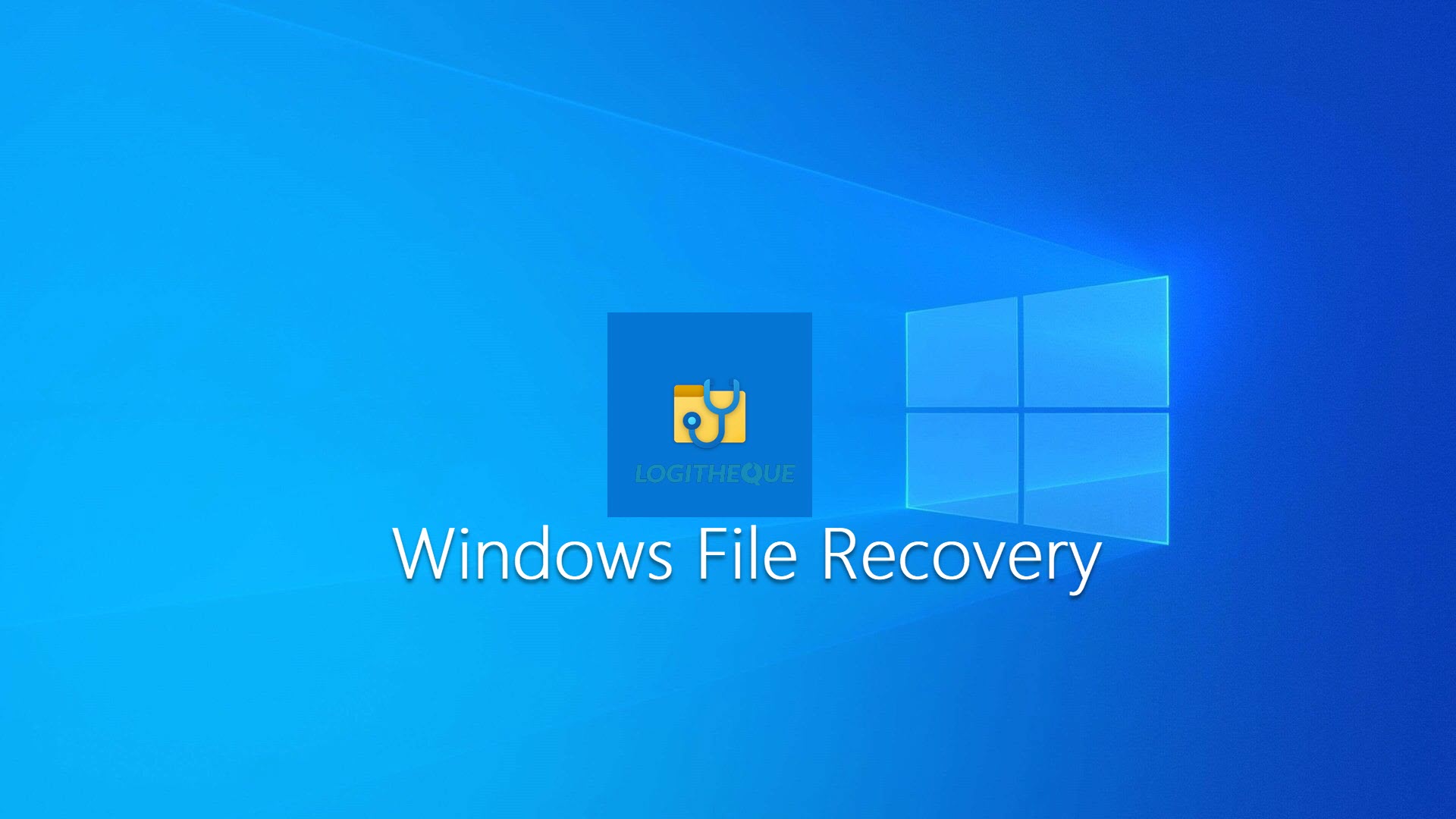
- Die Prüfscheibe
Testdisk ist eine andere kostenlose Open-Source-Datenwiederherstellungssoftware, die Sie nutzen können, um Ihre verlorenen Dateien wiederherzustellen. Der Hauptzweck dieser Software ist es, Benutzern zu helfen, verlorene Dateien von Speicherpartitionen wiederherzustellen und ihnen zu helfen, die nicht bootfähige Festplatte zu starten, wenn das System Fehler aufgrund von Computerviren, Softwarefehlern oder menschlichen Fehlern macht.

- Recycling
Recuva Software wurde von Piriform entwickelt, um die Entfernung von Windows-Programmen aufzuheben. So kann die Software im Grunde hilft Ihnen, entfernen Sie die Systemdateien, die von Ihrem Computer gelöscht wurden, und das System schließlich markiert den Bereich der Festplatte, in dem diese Dateien zuvor gespeichert wurden.

Weitere verwandte Artikel:
PC-Datei Wiederherstellung Tipps
Wenn Sie alle Ihre wichtigen Dateien, Bilder, Videos und andere Dokumente löschen, machen Sie eine Sicherungskopie all dieser Dateien mit dem Backup- und Wiederherstellungstool. Sie können im Internet nach Backup- und Wiederherstellungstools suchen. Oder Sie können eine Sicherungskopie dieser wichtigen Dateien auf einer separaten Festplatte oder anderen Speichergeräten wie einem USB-Stick oder einer externen Festplatte speichern.
Haben Sie immer eine Antivirus-Software auf Ihrem PC. Ein Antivirus hilft Ihnen dabei, Viren zu erkennen und zu entfernen. Antivirus entfernt alle unerwünschten Verknüpfungen und macht Ihren PC sauber. Wenn die meisten Menschen diese Verknüpfungen auf ihrem PC sehen, neigen sie dazu, ihn zu formatieren. Aber es ist wichtig, eine Antivirus-Software auf dem PC zu haben, um sicher zu sein, da jeden Tag viele neue Viren erstellt werden.
Wenn Sie keinen unterbrechungsfreien Stromversorgung (USV) auf Ihrem Computer haben und einen Stromausfall haben, können Sie Daten verlieren, wenn Dateien auf Ihre Festplatte übertragen wurden. Eine unerwartete Systemfehler ist eine weitere Hauptursache für Datenverlust. Ein Systemfehler tritt auf, wenn die Festplatte beschädigt ist, was wiederum zu einer Beschädigung der Konfigurationsdateien des Betriebssystems führt.
Halten Sie Ihren PC in einer kühlen Umgebung. Wenn Sie Ihren PC an einem heißen Ort aufbewahren, besteht die größte Wahrscheinlichkeit, dass er häufig hängen bleibt. Und das Ergebnis ist ein sofortiges Herunterfahren, direkt vom Hauptschalter. Dies schadet dem PC und führt zum Verlust wichtiger PC-Dateien. Halten Sie Ihren PC auch von Staub fern. Der Grund dafür ist, dass sich Staub, wenn er in den PC gelangt, auf dem Motherboard absetzt und zu Überhitzung führt, wodurch ein unsachgemäßes Herunterfahren erforderlich wird.
Video-Tutorial zur einfachen Wiederherstellung gelöschter Dateien auf Windows 10/8/7?
Fazit
Hier in diesem gegebenen Inhalt haben wir Ihnen einige einfache und schnelle Möglichkeiten zur Wiederherstellung Ihrer verlorenen Dateien in Ihrem Computersystem zur Verfügung gestellt. Darüber hinaus haben wir auch einige Datenwiederherstellungssoftware erwähnt, die Sie für die Wiederherstellung, das Wiederherstellen Ihrer verlorenen Dateien und das Neustarten Ihres Systems nutzen können.
Dateien retten & reparieren
- Video wiederhrestellen
- TikTok-Videos wiederherstelllen
- M4A-Dateien wiederherstellen
- QuickTime-Videos wiederherstelllen
- MKV-Videos wiederherstellen
- MP4-Videos wiederherstellen
- Video reparieren
- Foto wiederhrestellen
- Die kostenlosen Foto-Wiederherstellungsprogramme
- Instagram-Fotos wiederherstellen
- Dauerhaft gelöschte Bilder wiederherstellen
- Snapchat Bilder wiederherzustellen
- Fotos von Micro-SD-Karten wiederherstellen
- Foto reparieren
- Unlesbare Bilder reparieren
- Die beste JPG-Fotoreparatur-Software
- JPG-Dateien reparieren
- Beschädigte Fotos reparieren
- Dokument wiederherstellen
- Ungespeicherte Word-Dokumente
- Beschädigte Word-Datei
- Ungespeicherte PowerPoint-Datei
- Verlorene PDF-Dateien
- Verlorene PDF-Dateien
- Dokument reparieren
- Excel-Dateien reparieren
- Excel-Fehler beheben
- Word-Reparatur-Tool
- Schreibgeschützte Excel-Dateien
- Excel-Arbeitsmappe reparieren
- Mehr





Classen Becker
chief Editor